影片旋轉工具:隨意上下左右翻轉影片
iOS 拍攝錄影的影片顛倒了如何翻轉?有時候,你可能從手機上傳了一個影片到電腦,需要翻轉下影片適應螢幕,但是你在電腦的播放器並沒有找到能旋轉影片的功能按鈕,因為它們並沒有這樣的功能。因此如果你想要能翻正 iPhone/iPad/Android 手機拍攝的影片,你需要一個第三方影片翻轉軟體,能將影片 90 度或 180 度旋轉。
# 如何用畫面旋轉軟體將 iPhone/iPad/Android 影片轉向?
FonePaw 影音轉檔軟體 (opens new window)便提供以上功能,而又不止於此。這款軟體不僅可以一鍵輕鬆垂直或者水平翻轉影片,還能轉換多種影片格式,更適應你的設備和播放器。不管你是 iPhone、iPad 還是 Android 的手機,還是要放在 Youtube、Facebook、Apple TV、Samsung TV、Sony TV,都能進行調整到適合的方向角度。
# 步驟1:添加需要翻轉的本地影片至影片旋轉軟體
在你的 Windows 或者 Mac 電腦上下載安裝 FonePaw 影片旋轉軟體,然後啟動軟體,在介面上開啟旋轉操作。
點擊工具欄左上角的「Add File」,將本地電腦文件夾裡需要旋轉的影片添加上傳至軟體中,你可添加單個或者多個影片,甚至可添加上傳整個資料夾。
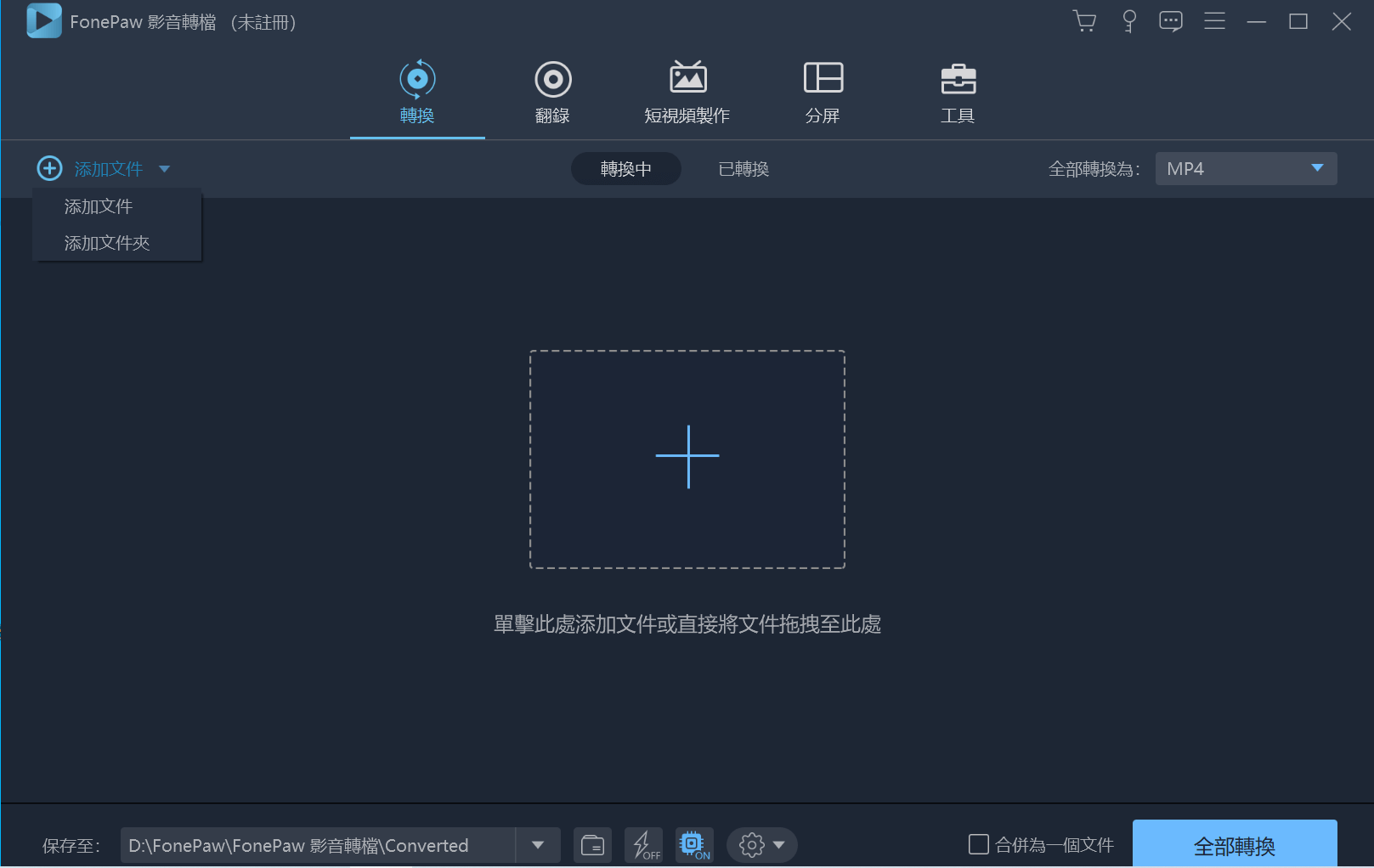
# 步驟2:將影片 90 度或 180 度旋轉
如果你已經上傳了多個影片,你可以在介面上勾選你想要翻轉的影片,然後單擊「Edit」,在彈出的窗口裡找到第一列的「Rotate」選項。
如果你想影片畫面 180 度旋轉,你可以選擇「Horizontal flip」水平旋轉,如果你想要 90 度旋轉影片,你可以選擇「Vertical flip」垂直旋轉。
軟體還提供「Rotate 90 clockwise」(90 度順時針翻轉影片),或者「Rotate 90 Counterclockwise」(逆時針 90 度旋轉視頻),你可以選擇最適合自己的方式來調整。
翻轉過程中,你也可以預覽輸出影片的效果畫面,看看是否滿足你的預期。
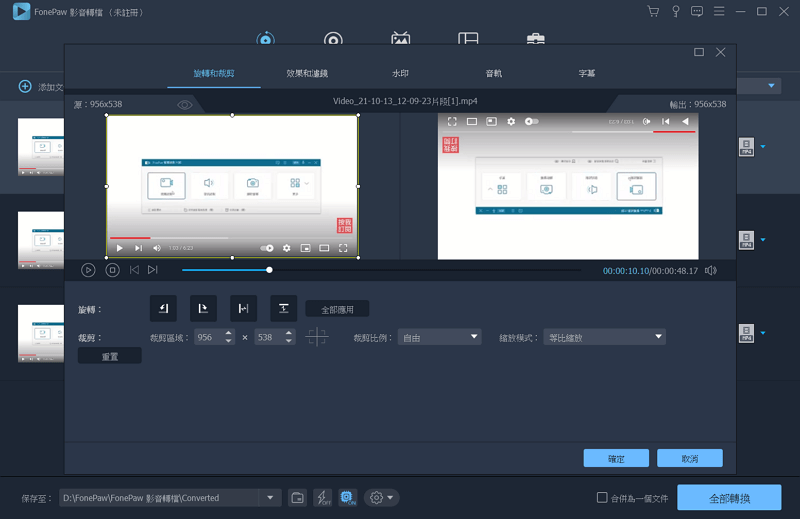
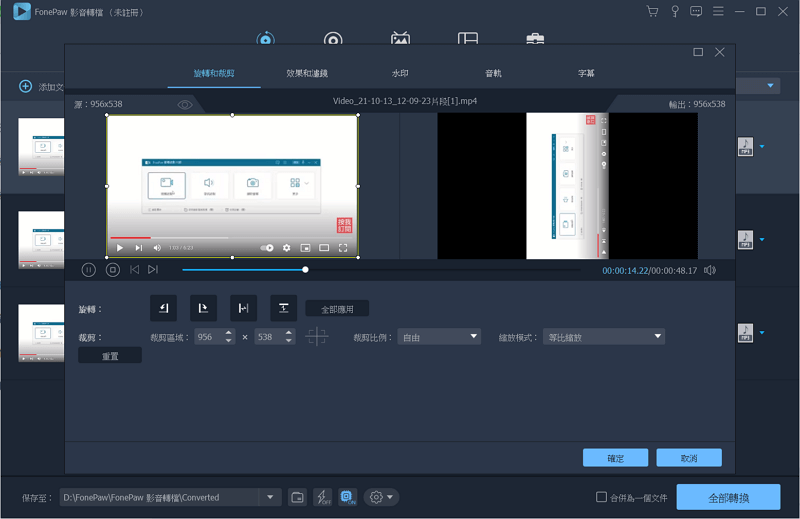
小貼士:FonePaw 軟體除了提供旋轉功能外,你還可以使用它其他的編輯功能,比如調節畫質、分辨率、亮度或者裁剪影片等,讓你個性化設置影片文件。
# 步驟3:轉換輸出翻轉好的影片至電腦
視頻翻轉調節至合適的角度後,你可以點擊「Apply」,保存剛剛的設置。或者你也可單擊「Apply all」,將剛剛的設置應用至你所勾選的視頻裡。
如果你想要將影片轉檔至其他格式,比如說從 WMA 轉檔至 WAV 格式,FLV 至 MP4 格式或者其他 HD/3D 影片格式,你可以在「Profile」一欄裡,根據自己的設備和播放器,選擇你需要的格式,基本上所有常見的格式都支持。
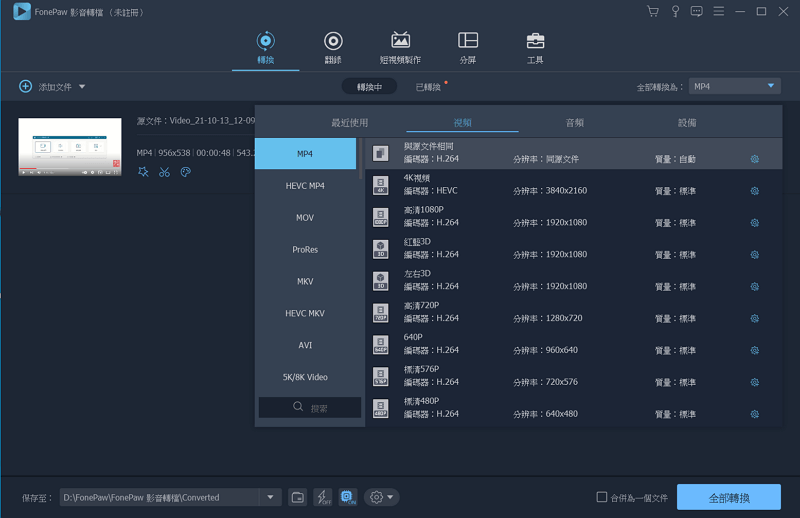
然後你便可回到主介面,點擊旁邊的「Destination」,選擇你希望翻轉後的影片所儲存在的電腦位置,以防之後忘記。然後你便可點擊「Convert」,輸出翻轉好的影片至你的電腦。
小貼士:影片輸出的速度非常快,只需等待幾秒便可輸出成功。輸出後去指定的文件夾查看是否翻轉成功。
FonePaw 影片翻轉軟體功能強大,操作簡單,無論新手還是熟手,都可以一起來試試!



















